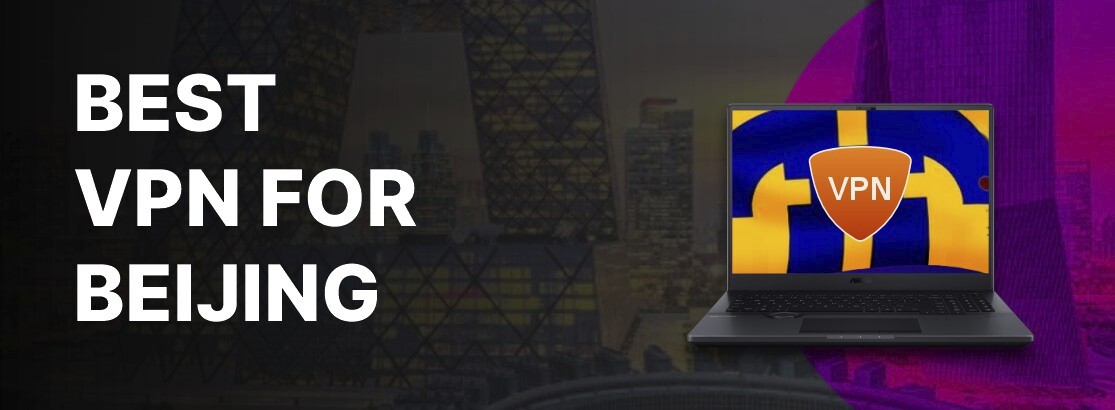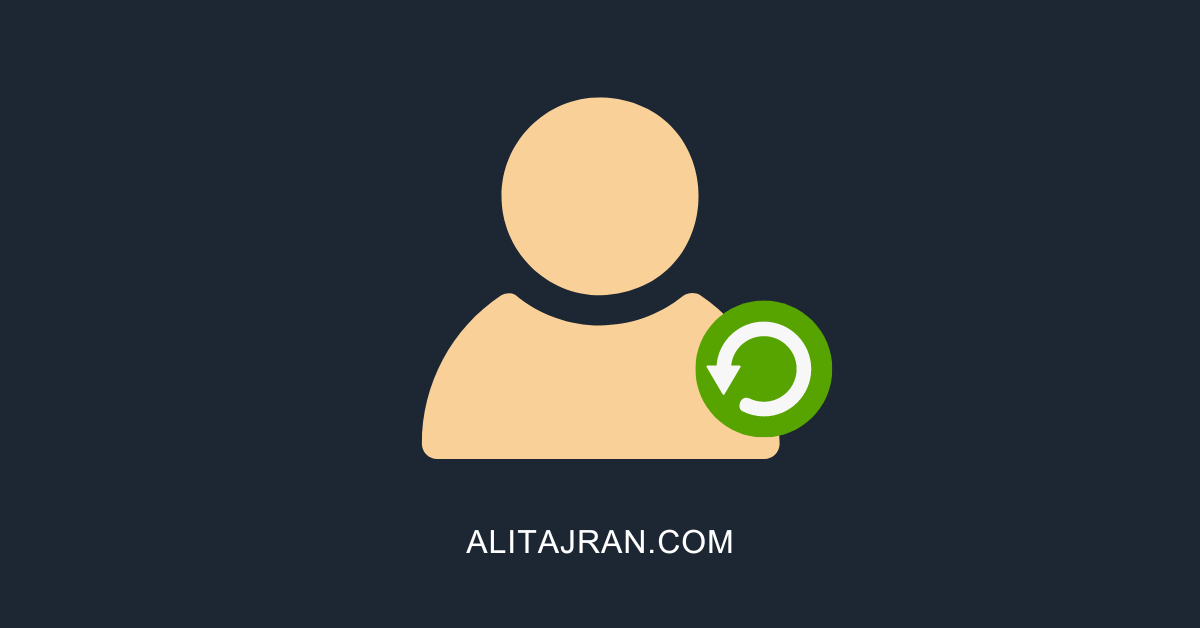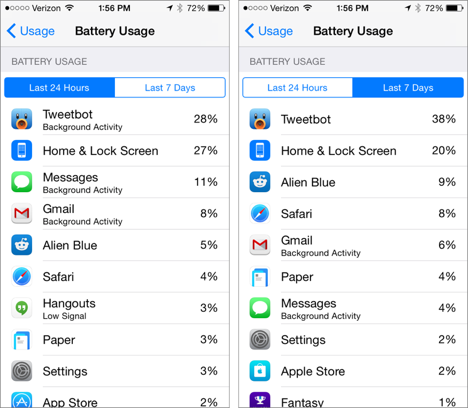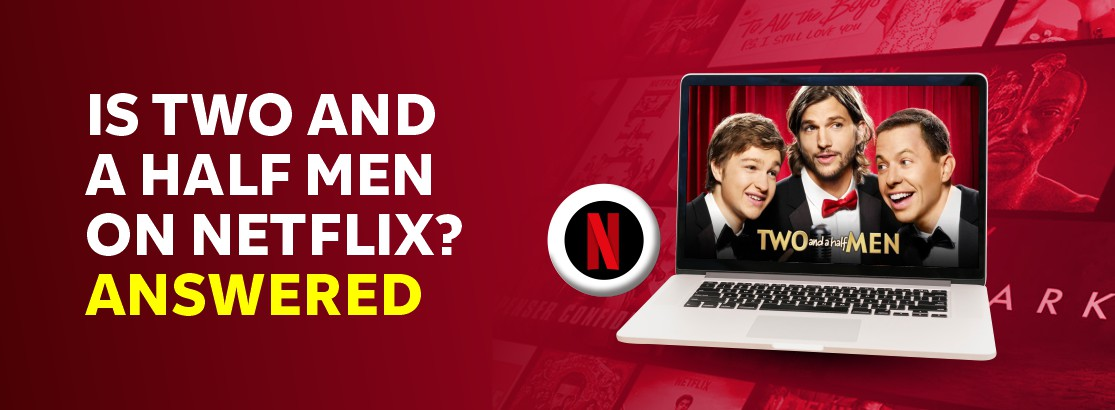如何在 Windows 11 中的 VirtualBox 上安裝 Debian
Debian 是一個穩定且安全的 Linux 發行版,可以使用 VirtualBox 輕鬆安裝在 Windows 11 上。此過程允許您在虛擬環境中運行 Debian,而無需修改您的主操作系統。讓我們逐步完成在 VirtualBox 上啟動並運行 Debian 的步驟。
在安裝 Debian 之前,我們需要在 Windows 11 系統上設置 VirtualBox。
步驟一:訪問 VirtualBox 官方網站:https://www.virtualbox.org/wiki/Downloads。
步驟2:在“VirtualBox Platform Packages”部分下,單擊 Windows 主機鏈接以下載安裝程序。
步驟3:下載完成後,運行安裝程序並按照屏幕上的提示在您的系統上安裝 VirtualBox。
有關的:如何修復 Windows 11 中的 VirtualBox USB 檢測問題
下載 Debian ISO
接下來,我們需要獲取Debian安裝介質。
步驟一:訪問 Debian 官方網站:https://www.debian.org/download。
步驟2:單擊 Debian 最新穩定版本的下載鏈接。這將開始下載 ISO 文件。
創建新的虛擬機
現在我們已經安裝了 VirtualBox 並下載了 Debian ISO,讓我們創建一個新的虛擬機。
步驟一:打開 VirtualBox 並單擊“新建”按鈕。
步驟2:為您的虛擬機命名(例如“Debian”),選擇“Linux”作為類型,然後選擇“Debian(64 位)”作為版本。
步驟3:為虛擬機分配至少 4GB RAM。如果您的系統有空餘的話,越多越好。
第4步:創建一個新的虛擬硬盤。建議至少 20GB,但如果有可用空間,請分配更多。
配置虛擬機設置
在開始安裝之前,我們需要調整一些設置以獲得最佳性能。
步驟一:選擇新虛擬機後,單擊“設置”。
步驟2:在“系統”選項卡中,確保在“主板”部分下選中“啟用 I/O APIC”。
步驟3:在“存儲”選項卡中,單擊“控制器:IDE”下的空 CD 圖標。然後單擊“光驅”旁邊的 CD 圖標並選擇“選擇磁盤文件”。導航到並選擇您之前下載的 Debian ISO。
第4步:在“網絡”選項卡中,確保選中“啟用網絡適配器”並將其設置為“NAT”。
安裝Debian
現在我們已準備好在虛擬機上安裝 Debian。
步驟一:選擇虛擬機並單擊“啟動”來啟動虛擬機。
步驟2:Debian 安裝程序應該啟動。選擇“圖形安裝”以獲得更人性化的安裝過程。
步驟3:按照屏幕上的提示選擇您的語言、位置和鍵盤佈局。
第4步:出現提示時,設置您的主機名、域名和用戶帳戶。請記住為 root 帳戶選擇一個強密碼。
第5步:對於分區,為了簡單起見,您可以選擇“引導 - 使用整個磁盤”。這將自動在您的虛擬硬盤驅動器上設置必要的分區。
第6步:當詢問其他軟件時,您可以選擇所需的桌面環境。 GNOME 是默認設置,但如果您為 VM 分配的資源較少,您可能更喜歡 Xfce 等更輕量的選項。
第7步:現在將繼續安裝。這可能需要一些時間,具體取決於您的系統性能和您選擇的選項。
步驟8:安裝完成後,系統會提示您重新啟動。允許它這樣做。
安裝後設置
重新啟動後,還有一些最後步驟來優化 Debian 虛擬機。
步驟一:使用您在安裝過程中創建的用戶帳戶登錄。
步驟2:打開終端並運行以下命令以確保您的系統是最新的:
sudo apt update && sudo apt upgrade步驟3:安裝 VirtualBox Guest Additions 以提高性能。在 VirtualBox 菜單中,轉到“設備”>“插入來賓添加 CD 映像”。然後在終端中運行以下命令:
sudo mount /dev/cdrom /mnt
cd /mnt
sudo sh ./VBoxLinuxAdditions.run第4步:最後一次重新啟動虛擬機以應用所有更改。
您現在已經在 Windows 11 的 VirtualBox 上成功安裝了 Debian!您可以隨意探索新的 Linux 環境、安裝軟件並進行實驗,而不必擔心影響您的主 Windows 系統。快樂計算!